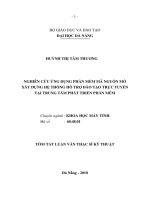Nghiên cứu ứng dụng phần mềm Solidworks - Phần 5 hỗ trợ thiết kế khuôn mẫu (mold design) - Chương 19 pot
Bạn đang xem bản rút gọn của tài liệu. Xem và tải ngay bản đầy đủ của tài liệu tại đây (217.53 KB, 10 trang )
Nghiên Cứu Ứng Dụng Phần Mềm SolidWorks
SVTH: BÙI MINH TÂM
244
Chương 19 : Các Lệnh Tạo Khuôn.
Đầu tiên ta phải tạo mẫu có hình dáng và kích thước tương tự như chi tiết cần chế tạo.
Hình 19.1.
Lưu mẫu vào một thư mục với tên “Mẫu.SLDPRT”.
Tạo hòm khuôn chứa mẫu, và nó phải có kích thước đủ lớn để chứa mẫu mà ta muốn
tạo vật đúc.
Hình 19.2.
Lưu lại bản vẽ với tên “Khuôn.SLDPRT”.
Vào môi trường Assembly. Ta sẽ đònh vò trí của mẫu nằm trong khuôn bằng cách thực
hiện qúa trình ràng buộc khuôn và mẫu bằng các mối quan hệ lắp ráp.
Nghiên Cứu Ứng Dụng Phần Mềm SolidWorks
SVTH: BÙI MINH TÂM
245
Sau đó ta sẽ sử dụng lệnh Cavity để tạo hốc có biên dạng tương tự như hình dáng bên
của mẫu bên trong hòm khuôn.
19.1. Lệnh Cavity.
Sau khi đã thực hiện xong lệnh lắp ráp ta Save lại bản vẽ lắp với tên
“Mold.SLDASM”, và chọn vào biểu tượng “khuôn” trên cây FMD và click phải chuột
chọn Edit Part (hay chọn vào biểu tượng Edit Part
).
Hình 19.3.
Click chuột chọn Cavity
xuất hiện hộp thoại.
Nghiên Cứu Ứng Dụng Phần Mềm SolidWorks
SVTH: BÙI MINH TÂM
246
Hình 19.4.
Trong bảng Type About chọn.
• Component Centroids : Đònh tỉ lệ của hốc trong hòm khuôn so với trọng tâm của
chính nó.
• Component Origins : Đònh tỉ lệ của hốc trong hòm khuôn so với gốc toạ độ của
chính nó.
• Mold Base Origin : Đònh tỉ lệ của hốc trong hòm khuôn so với gốc toạ độ của hòm
khuôn.
• Coordinate System : Đònh tỉ lệ của hốc trong hòm khuôn bằng cách chọn hệ toạ
độ.
Trong bảng Scale in Factor in % chọn:
• Uniform : xác đònh giá trò tỉ lệ của hốc theo hướng đã được chọn ở phần trên.
• Non Uniform: xác đònh giá trò tỉ lệ của hốc theo các hướng X, Y, Z.
Click chọn OK.
Hình dáng của hốc tuỳ thuộc vào sự thay đổi kích cỡ của ta.
19.2. Cắt Khuôn Đúc Trong Chi Tiết.
Trong cây FMD chọn “khuôn (Mold Base)” và chọn File > Derive > Component Part.
Xuất hiện một cửa sổ bản vẽ và ta đã tách được mẫu ra khỏi hòm khuôn, điều này sẽ tạo
điều kiện thuận lợi cho ta trong quá trình cắt 2 nửa khuôn.
Tạo một Sketch line tại vò trí cần cắt trên bề mặt phân khuôn. Và Sketch Line phải bảo
đảm dài hơn bề mặt của khuôn cần cắt.
Chọn chi tiết mẫu
(Design Part)
Nghiên Cứu Ứng Dụng Phần Mềm SolidWorks
SVTH: BÙI MINH TÂM
247
Hình 19.5.
Hình 19.6.
19.3. Đối Với Trường Hợp Chi Tiết Có Lỗ.
Thực hiện lệnh tương tự như trên.
Sketch
Line
Nghiên Cứu Ứng Dụng Phần Mềm SolidWorks
SVTH: BÙI MINH TÂM
248
Chi tiết mẫu Mẫu đã được lồng vào hòm khuôn.
Hình 19.7.
Sau khi đã tách mẫu ra khỏi hòm khuôn.
Ta sẽ thực hiện quá trình chọn bề mặt phân khuôn và tách hai nửa hòm khuôn.
19.3.1. Tạo nửa khuôn trên.
Chọn bề mặt gần nhất ngay phía dưới cùng của chi tiết mẫu, chọn cạnh phía trong của
mẫu và dùng lệnh Conver Entities
để tạo một Circle Edge.
Click chọn Extrude Cut xuất hiện hộp thoại sau:
Circle Edge
Nghiên Cứu Ứng Dụng Phần Mềm SolidWorks
SVTH: BÙI MINH TÂM
249
Hình 19.8.
Trong End Condition chọn Up to next, cắt tới bề mặt của hốc.
Chọn Flip side to cut: xác đònh phần vật thể bi cắt.
Hình 19.9.
Tiếp tục chọn cạnh phía ngoài của mẫu tạo một Circle Edge
Hình 19.10.
Nghiên Cứu Ứng Dụng Phần Mềm SolidWorks
SVTH: BÙI MINH TÂM
250
Trong End Condition chọn Up to Surface và chọn vào bề mặt phía trên của mẫu.
Hình 19.11.
Nửa khuôn trên.
Hình19.12.
16.3.2. Tạo nửa khuôn dưới.
Chọn bề mặt chia hai nửa khuôn trên và khuôn dưới.
Vẽ một Sketch line để phân chia hai hòm khuôn.
Trong End Condition chọn Through all.
Hình 19.13
Xuất hiện hộp thoại Bodies to Keep :Xác đònh vật thể cần giữ lại
Chọn vật
thể cần
giữ lại
Sketch line
Nghiên Cứu Ứng Dụng Phần Mềm SolidWorks
SVTH: BÙI MINH TÂM
251
Hình 19.14.
Nửa khuôn dưới.
Hình 19.15.
19.4. Tạo Khuôn Bằng Lệnh Radian Surface.
Tuy nhiên lệnh này chỉ dùng để tạo các khuôn có chi tiết đơn giản (hình hộp).
Lệnh Radiate Surface.
Khi chỉ chuột vào biểu tượng Radiate Surface
bên dưới màn hình xuất hiện dòng
nhắc: Radiate a surface originating from a curve parallel to plane: Tạo bề mặt Surface
hướng ra phía ngoài có hướng song song với mặt phẳng (Face, Plane, Surface) đã xác
đònh, từ các đường cong Curve.
Gọi lệnh: Click chọn
trên thanh công cụ Surfaces, hoặc vào Insert > Surface >
Radiate Surface.
Xuất hiện hộp thoại
Radiate Direction References (Face<1>)
Nghiên Cứu Ứng Dụng Phần Mềm SolidWorks
SVTH: BÙI MINH TÂM
252
Hình 19.17.
Cách thực hiện lệnh:
Chọn Radiate Direction References (Face<1>): Chọn mặt phẳng (face, plane,
Surface) xác đònh hướng tạo Surface.
Chọn Edge to Radiate: Chọn các cạnh (Edge, Curve) tạo Surface.
Chọn Radiate Distance: Chọn bề dày của Surface.
Chọn Propagate to tangent faces :Tạo Surface đi qua các bề mặt tiếp tuyến.
Chọn Reverse Direction : Đổi hướng tạo Surface.
Edge t
o Radiate
Radiate Distance
Nghiên Cứu Ứng Dụng Phần Mềm SolidWorks
SVTH: BÙI MINH TÂM
253
Ứng dụng: Được ứng dụng trong quá trình tạo các bề mặt phân khuôn.
Ví dụ
:
Dùng Radiate Surface tạo mặt phân khuôn
Dùng Shell tạo bề dày hòm khuôn.
Dùng Cut With Surface tạo hai nửa khuôn.
Hình19.18 .
Dùng Split Line tạo biên
dạng mặt phân khuôn
Lòng khuôn
Hòm khuôn